ConoHa WINGでサブドメインを作る手順
レンタルサーバーConoHaWINGでサブドメインを作る手……

さくらインターネットのドメインやサブドメインの削除方法について。
まず、さくらのレンタルサーバーのコントロールパネルを開きます。コントロールパネルへのログインの仕方は2通りありますが、不明な場合は下記をご覧ください。
さくらインターネットのコントロールパネルを出します。
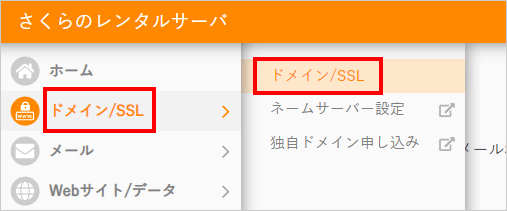
メインメニュー「ドメイン/SSL」から、サブメニュー「ドメイン/SSL」を選びます。
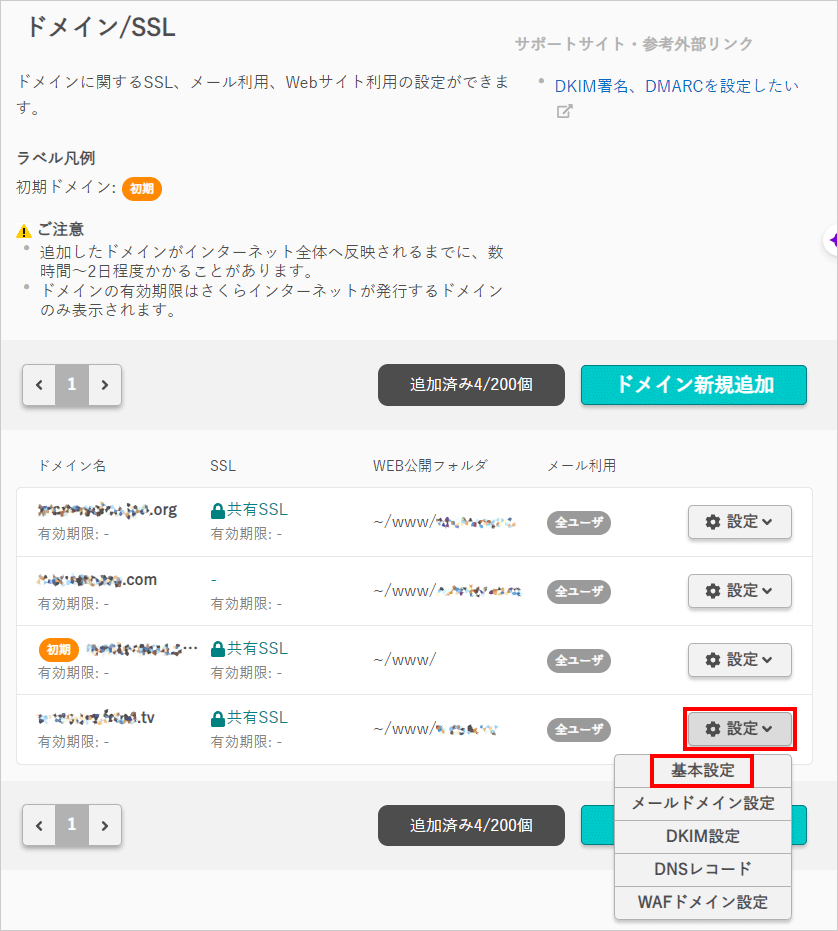
使用しているドメイン一覧が出るので、削除したいドメインの「設定」ボタンを選び、ポップアップしたメニューの「基本設定」を選びます。
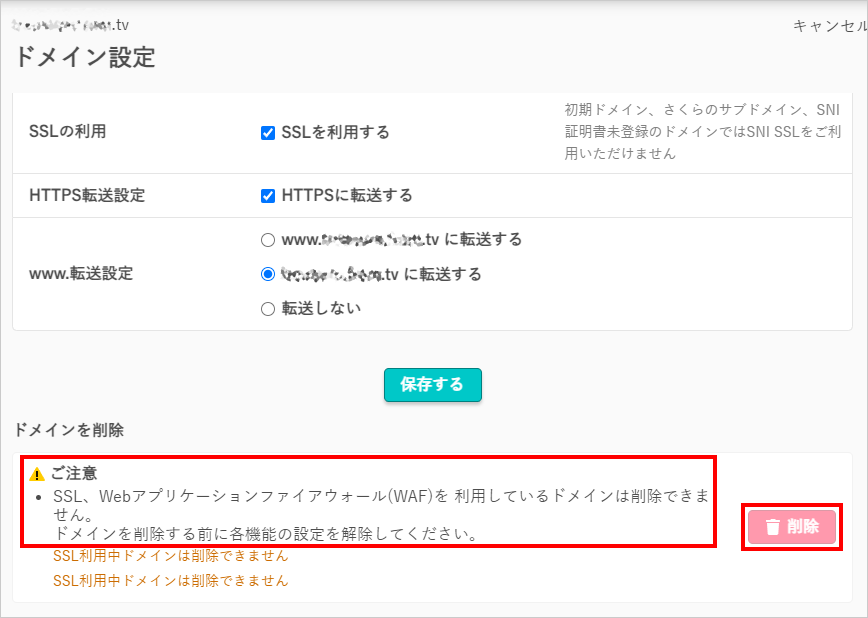
選択したドメインについての設定をする画面が出てきます。一番下に「削除」ボタンがあります。
ただし、この状態では赤枠内のメッセージにある通り削除ができないので、「SSL」と「WAF」の解除を先に行い、改めて削除をします 。
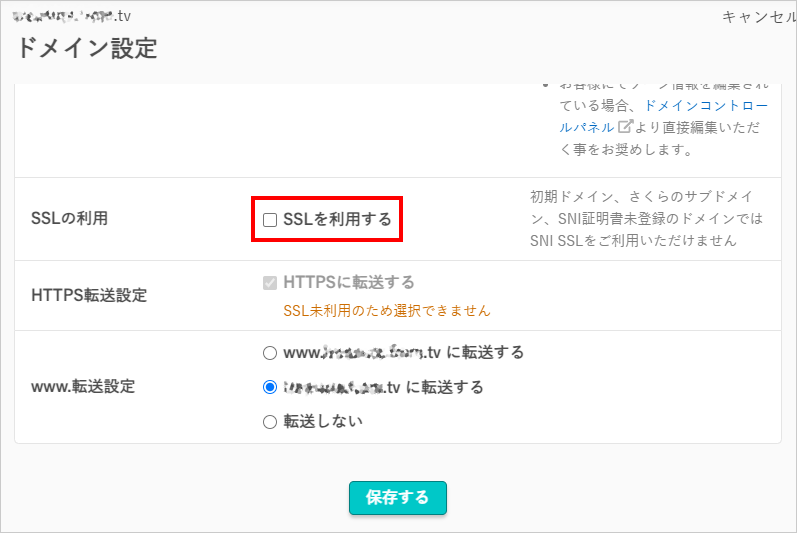
「SSLの利用」の「SSLを利用する」のチェックを外し、「保存する」ボタンを選びます。
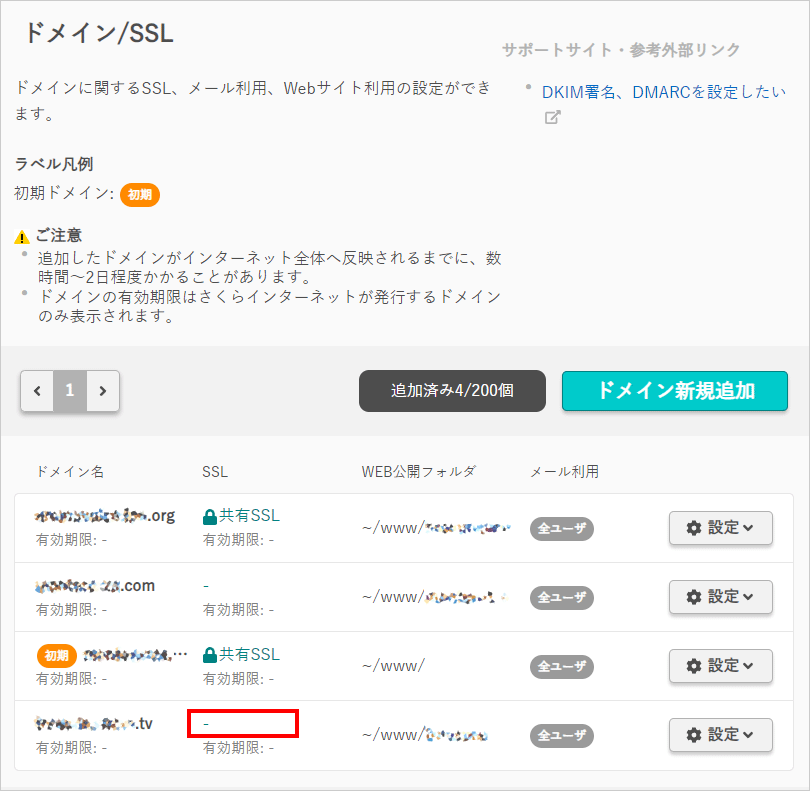
ドメイン一覧に戻り、該当のドメインからSSLが外れたことが確認できます。
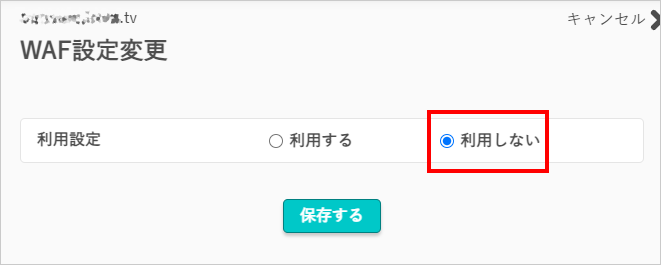
利用設定の「利用しない」をチェックし、「保存する」ボタンを選びます。
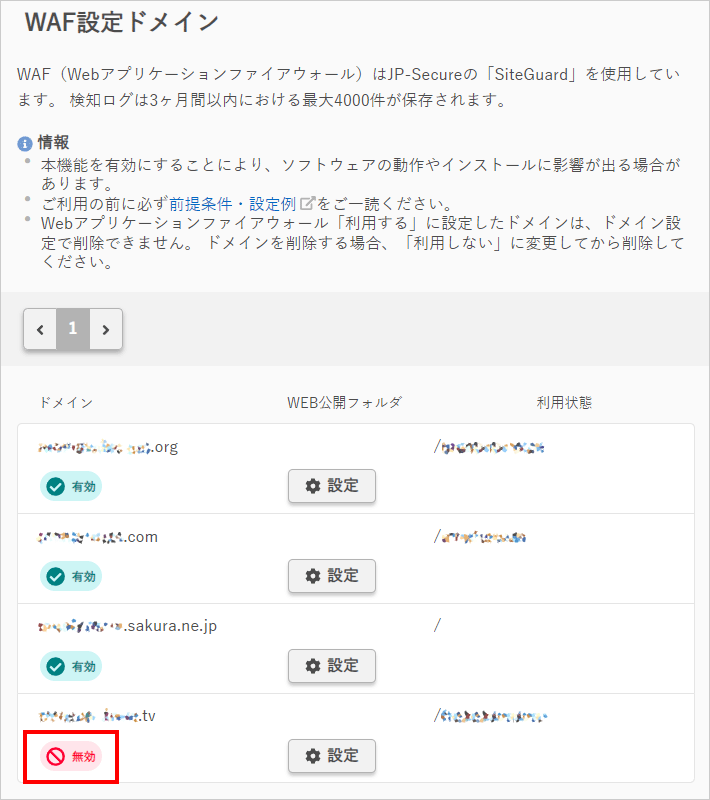
ドメイン一覧に戻り、該当のドメインからWAFが外れたことが確認できます。
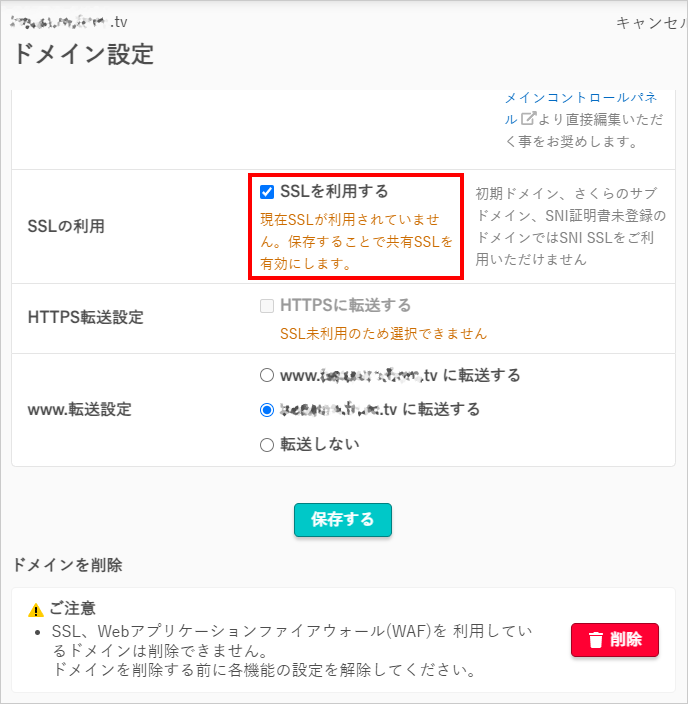
「WAF」と「SSL」を解除したので、「削除」ボタンが押せるようになりました。「削除」ボタンを押します。
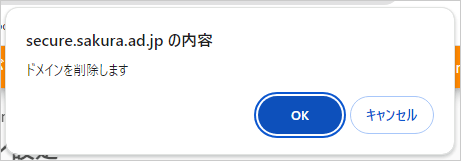
確認のポップアップが出るので「OK」を選びます。
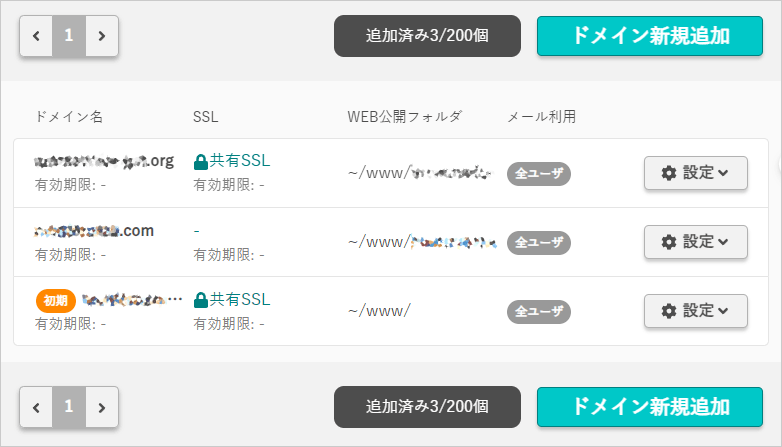
先ほど選択したドメインが一覧から消えていることが確認できます。
以上、さくらインターネットのドメインやサブドメインの削除方法についてでした。

では、おやすみなさい~